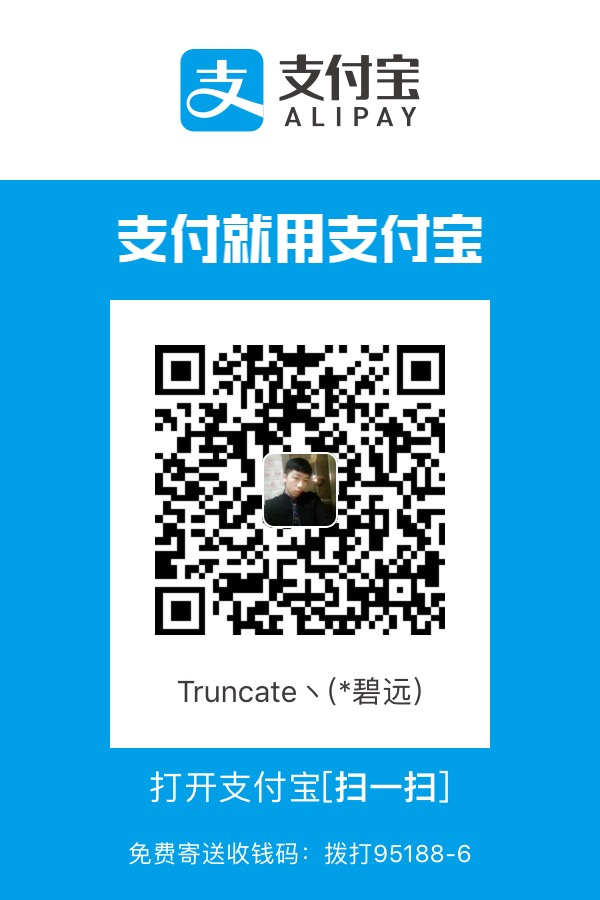以下实践操作是在 liux-centos7 上安装配置
先检测是否安装mysql,然后在拆卸mysql
# 检测
[root@localhost ~]# yum list installed | grep mysql
# 拆卸
[root@localhost ~]# yum -y remove mysql-libs.x86_64
1、官网下载包
https://dev.mysql.com/downloads/repo/yum/
2、安装yum mysql 仓库
下载地址: https://repo.mysql.com//mysql57-community-release-el7-11.noarch.rpm
[root@localhost ~]# yum install -y https://repo.mysql.com//mysql57-community-release-el7-11.noarch.rpm
#查看yum mysql仓库
[root@localhost ~]# ls /etc/yum.repos.d/
2.1、如果想使用本地rpm文件,则修改文件 mysql.community.repo文件
[root@localhost ~]# cat /etc/yum.repos.d/
[root@localhost ~]# vim /etc/yum.repos.d/mysql-community.repo
# 修改配置文件 [mysql57-community] name=MySQL 5.7 Community Server baseurl=http://repo.mysql.com/yum/mysql-5.7community/el/7/$basearch/ #这里修改成本地文件路径 enabled=1 # 1-开启 0-关闭 gpgkey=file:///etc/pki/rpm-gpg/RPM-GPG-KEY-mysql # 设置成0不用检查
3、查看过滤mysql包
[root@localhost ~]# yum list | grep "mysql-community" mysql-community-server.x86_64 5.7.19-1.el7 mysql57-community mysql-community-client.x86_64 5.7.19-1.el7 mysql57-community
4、安装服务端和客户端
[root@localhost ~]# yum install mysql-community-client mysql-community-server -y
或
yum install mysql-community-server
5、启动mysql服务 、查看服务、重启服务器
#启动服务
[root@localhost ~]# systemctl start mysqld
#查看服务
[root@localhost ~]# systemctl status mysqld
mysqld.service - MySQL Server
Loaded: loaded (/usr/lib/systemd/system/mysqld.service; enabled; vendor preset: disabled)
Active: active (running) since 三 2019-01-02 20:13:46 CST; 18s ago #running 开启
Docs: man:mysqld(8)
http://dev.mysql.com/doc/refman/en/using-systemd.html
Process: 8711 ExecStart=/usr/sbin/mysqld --daemonize --pid-file=/var/run/mysqld/mysqld.pid $MYSQLD_OPTS (code=exited, status=0/SUCCESS)
Process: 8632 ExecStartPre=/usr/bin/mysqld_pre_systemd (code=exited, status=0/SUCCESS)
Main PID: 8714 (mysqld)
Tasks: 27
CGroup: /system.slice/mysqld.service
└─8714 /usr/sbin/mysqld --daemonize --pid-file=/var/run/mysqld/mysqld.pid
#重启服务
[root@localhost ~]# systemctl restart mysqld
6、登录mysql
#查看密码
[root@localhost ~]# grep 'temporary password' /var/log/mysqld.log
[root@localhost ~]# mysql -uroot -p
Enter password:
7、关闭密码策略以及修改密码 ;详细参考:https://www.cnblogs.com/zhi-leaf/p/5994478.html
[root@localhost ~]# set global validate_password_policy=0;
[root@localhost ~]# set global validate_password_length=1;
[root@localhost ~]# ALTER USER 'root'@'localhost' IDENTIFIED BY '123456';
8、重启服务并登录
[root@localhost ~]# systemctl restart mysqld [root@localhost ~]# mysql -uroot -p Enter password:123456
9、授权远程登录并刷新权限
GRANT ALL PRIVILEGES ON *.* TO 'root'@'%' IDENTIFIED BY 'your_root_password' WITH GRANT OPTION;
FLUSH PRIVILEGES;
10、关闭防火墙 或者 添加3306端口 以下是关闭防火墙方式
[root@localhost ~]# systemctl stop firewalld #关闭当前防火墙
[root@localhost ~]# systemctl disable firewalld #开机自动关闭
11、默认配置文件路径:
配置文件:/etc/my.cnf 日志文件:/var/log/mysqld.log 服务启动脚本:/usr/lib/systemd/system/mysqld.service socket文件:/var/run/mysqld/mysqld.pid
#(a)数据库目录
/var/lib/mysql/
#(b)配置文件
/usr/share /mysql(mysql.server命令及配置文件)
#(c)相关命令
/usr/bin(mysqladmin mysqldump等命令)
#(d)启动脚本
/etc/rc.d/init.d/(启动脚本文件mysql的目录)
如果忘记root密码,则按如下操作恢复
#在[mysqld]的段中加上一句:skip-grant-tables 保存并且退出vi。 mysql -u root update mysql.user set authentication_string=password('123qwe') where user='root' and Host = 'localhost'; flush privileges
如此文对你有帮助,请打赏作者或推荐此文,在此多谢了~